- Létrehozta felhasználó-6bcd2, legutolsó módosítás időpontja okt. 30, 2019
A köznevelésben tanulmányokat folytató gyermekek szülei évente többször hoznak döntést és nyilatkoznak arról, hogy gyermeküket elengedik-e kirándulásra, valamint a kapcsolódó költségeket viselik-e, illetve milyen módon tudják viselni.
A funkció segítségével az intézmények részéről az iskolai kirándulást szervező pedagógus engedélykérést továbbít a gondviselő részére online módon, melyre a szülő (gondviselő) szintén online módon benyújtja a nyilatkozatát az intézmény felé.
Iskolai kirándulás: az intézményen kívüli program, mely lehet színház-látogatás, osztálykirándulás, intézmény által szervezett sítábor, vagy egyéb, az intézmény falain kívül eső helyszínen megtartott esemény, beleértve az intézményi időkereten és a pedagógia programom kívül eső időben tett látogatásokat is.
Belépési jogosultság
Fontos, hogy szülőként Gondviselői és ne Tanulói jogosultsággal rendelkező felhasználóval lépjenek be a KRÉTA rendszerbe, a funkció kérelmezői oldalon csak Gondviselői jogosultsággal rendelkező felhasználók számára érhetők el!
Ügyintézési határidő
Az ügyintézési határidőt minden esetben az intézmény Szervezeti és Működési Szabályzata (SZMSZ) vagy Házirendje szabályozza.
Keresés
Írja be a keresett kifejezést a Tudásbázisban történő kereséshez! A kereséshez használhatja a csillag(*) karaktert is a keresőszavak végén.
Egyáltalán nem, vagy túl kevés keresési eredményt kapott?
Ha információk keresésekor az összes szó helyesírásának ellenőrzése után sem kap találatot, bővítse a keresést további eredményekért:
- Használjon kevesebb keresési kifejezést. Használja például a „importálás” szót az „tanulók importálása” kifejezést helyett.
Használjon általánosabb keresési kifejezéseket. Használja például a „számítógép” vagy a „PC” szót a „laptop” helyett.
Használja a csillag (*) karaktert a keresőszavak végén. A óra* kifejezés például megtalálja a „órarend” és a „óralátogatás” szót is. A * használata a szavak elején vagy közepén nem működik.
Az Iskolai kirándulások az eÜgyintézési intézményi felület a modul bal oldali kapcsolattartási-panelján a Kirándulások-funkciógombra kattintva nyitható meg:

.
- A meglévő kirándulások eseményeinket sorba rendezhetjük az Esemény neve, az esemény Időtartama, Felelőse és Határideje szerint, illetve az oszlopfejléc neve alatti vízszintes vonalra kattintva az adott oszlopon belül egyedi keresést indíthatunk.
- A felület elemeit egérmutatóval történő rákattintás útján vagy a TAB-billenytyűvel (előre) illetve a Shift + TAB-billentyűvel (visszafelé) jelölhetjük aktívvá. Az Enter-billentyű megnyomásával az adott mező szerint rendezi a program a táblázatot.
- A több oldalas üzenetlista oldalai között a lista alján lévő navigációs gombokkal navigálhatunk:
- A
 ikonnal egyet lapozhatunk előre az oldalak között.
ikonnal egyet lapozhatunk előre az oldalak között. - A
 ikonnal egyet lapozhatunk vissza az oldalak között.
ikonnal egyet lapozhatunk vissza az oldalak között. - A
 ikonnal a lista utolsó oldalára ugorhatunk.
ikonnal a lista utolsó oldalára ugorhatunk. - A
 ikonnal a lista első oldalára ugorhatunk.
ikonnal a lista első oldalára ugorhatunk.
- A
Új iskolai kirándulás eseményhez engedélykérés létrehozása:
Új esemény engedélykérelmének létrehozásához kattintsunk a táblázat bal alsó sarkában lévő ![]() - gombra, majd töltsük ki az űrlap mezőit a kirándulás adataival:
- gombra, majd töltsük ki az űrlap mezőit a kirándulás adataival:

A  -funkciógomb választásával az engedélykéréshez csatolmány fájlt illeszthetünk. A csatolt dokumentum (fájl) neve és kiterjesztése linkként megjelenik az űrlapon. A csatolt dokumentumokat a nevük melletti kuka - ikonra kattintva tudjuk törölni.
-funkciógomb választásával az engedélykéréshez csatolmány fájlt illeszthetünk. A csatolt dokumentum (fájl) neve és kiterjesztése linkként megjelenik az űrlapon. A csatolt dokumentumokat a nevük melletti kuka - ikonra kattintva tudjuk törölni.
Az engedélykérés létrehozását követően az  - gombra kattintva tudjuk az engedélykérést a szülőkhöz eljuttatni, de ennek a feltétele az, hogy a Címzettek-fülön kiválasszuk az engedélykérés címzetteit.
- gombra kattintva tudjuk az engedélykérést a szülőkhöz eljuttatni, de ennek a feltétele az, hogy a Címzettek-fülön kiválasszuk az engedélykérés címzetteit.

A felület két almenüpontjából az alapértelmezett az Esemény alapadatai-fül, amelyen a mezők kitöltésével adhatjuk meg az eseményhez tartozó információkat és állíthatjuk be a gondviselők részére az engedélykéréshez tartozó válaszadási határidőt. A határidőket célszerű mindig a naptár-ikonra kattintva kijelöléssel megadni:
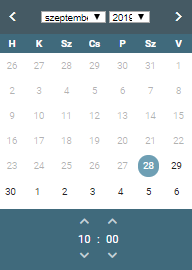
A szűrke színű napok azt jelzik, hogy időben visszamenőlegesen nem adhatunk meg naptári napot.
A Megjegyzés-mezőbe beírt szöveget szükség szerinti formázhatjuk (kiemelt, döntött, aláhúzott betűtípus, betűszín-, háttérszín beállítás, bekezdés, felsorolás-kialakítás, link-megadással hivatkozás beszúrása), amellyel érdekessé, egyedivé és figyelmet felkeltővé alakíthatjuk az engedélykérést.
A Címzettek-fülön történik a szülők (gondviselők) kiválasztásán kívül az iskolai kiránduláshoz kapcsolódó költségek beállítása is.

.
Az Adminisztrációs-modulban a tanulókhoz rendelt összes szülőt (gondviselőt) kilistázza a program. A nem törvényes képviselő - státuszú gondviselőket az erre szolgáló jelölőnégyzet bepipálásával, az egyéb olyan gondviselőket, akik az engedélykérés szempontjából nem relevánsak, a tanuló neve előtti jelölőnégyzet használatával és a Címzettek - törlése gombra kattintva tudjuk a listából kivenni.
A költségek beállításánál egy-egy tanulónál eltérő értéket is beállíthatunk, ha a szülők (gondviselők) részéről a költségek viselése nem egyenlő arányban oszlik meg.
Az eltérő költség-összegek beállításához külön szükséges kijelölni azoknak a tanulóknak a sorát, ahol eltérő összegű költséget szeretnénk beállítani a kiránduláshoz.
Az engedélykérés kiküldését követően az Iskolai kirándulások listája - táblázatban a Visszajelzések oszlopban jelennek meg a szülőktől (gondviselőktől) a kirándulással kapcsolatos visszajelzések. Amennyiben a gondviselők (szülők) a részvételt és a költségek megfizetését vállalták, úgy automatikusan előírás keletkezik számukra, melyek elkészülte kapcsán nem kell a szervezőnek intézkednie.
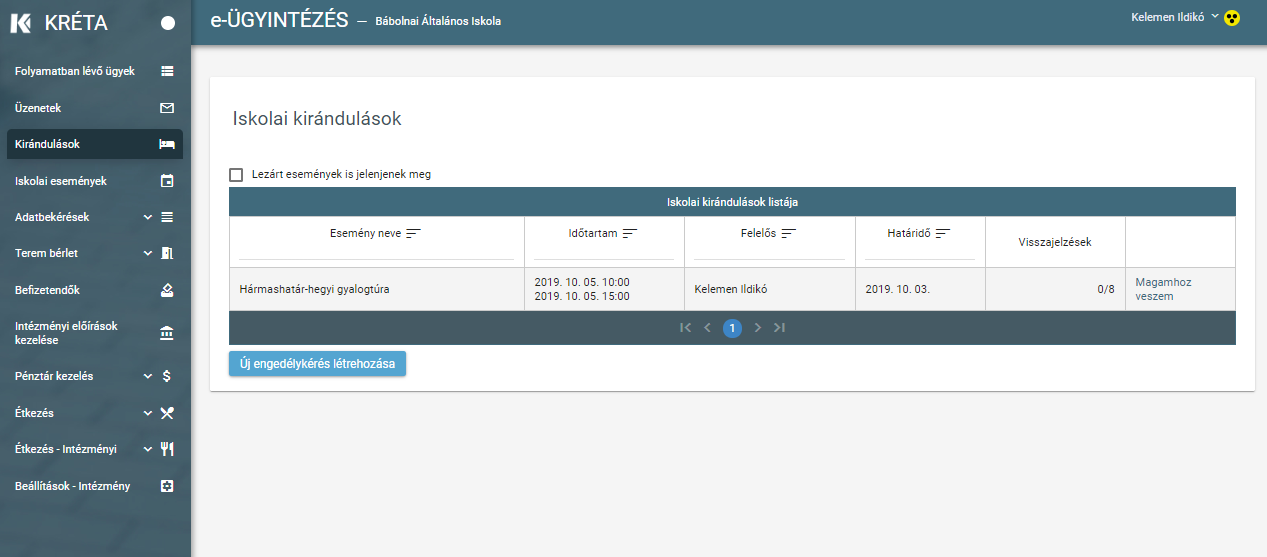

Amennyiben a kirándulás szervezője akadályoztatva van a kirándulás szervezése során (pl. megbetegszik, egyéb hivatalos elfoglaltsága keletkezik, stb), akkor a Magamhoz veszem - gombbal másik szervező is átveheti az adott kirándulás további szervezését.
A kirándulás szervezője figyelemmel kíséri a visszajelzéseket és annak függvényében tervezheti tovább (ha szükséges módosíthatja) az iskolai kirándulás paramétereit:

A kirándulás lezárását követően a kirándulással kapcsolatos adatokat a későbbiekben a nyitóoldalon található Lezárt események is jelenjenek meg - jelölőnégyzet bepipálásával tudjuk az Iskolai kirándulások listája - táblázatba megjeleníteni, majd onnan megnyitni.

Amennyiben olyan paraméterét módosítottuk a kirándulásnak, amelyhez a szülő (gondviselő) részéről új nyilatkozat beküldése szükséges, akkor a
![]() - gombra kattintva töröljük a korábbi visszajelzést! (A korábbi nyilatkozat ezzel nem törlődik, azt az iktatószáma alapján tudjuk visszakeresni, ha szükséges).
- gombra kattintva töröljük a korábbi visszajelzést! (A korábbi nyilatkozat ezzel nem törlődik, azt az iktatószáma alapján tudjuk visszakeresni, ha szükséges).
A visszajelzést nem küldő szülők (gondviselők) részére az
![]() - gombra kattintva tudjuk jelezni az iskolai kirándulást vagy érdeklődni náluk a kirándulással kapcsolatosan.
- gombra kattintva tudjuk jelezni az iskolai kirándulást vagy érdeklődni náluk a kirándulással kapcsolatosan.
Amennyiben a felületen módosítást végeztünk (pl. törültük az iskolai kirándulás résztvevői közül azokat a tanulókat, akiknek a szülei határidőre nem küldtek visszajelzést) ne felejtsünk el a
![]() - gombra kattintani!
- gombra kattintani!
Figyelem!
A ![]() - gombra kattintva az egész iskolai kirándulással kapcsolatos engedélykérési folyamat törlődik!
- gombra kattintva az egész iskolai kirándulással kapcsolatos engedélykérési folyamat törlődik!
Csak abban az esetben hasznájuk a ![]() - gombot, ha a folyamatnak nincs olyan eleme (pl. befizetett költségek), amelyek a későbbiekben még hatással bírnak.
- gombot, ha a folyamatnak nincs olyan eleme (pl. befizetett költségek), amelyek a későbbiekben még hatással bírnak.